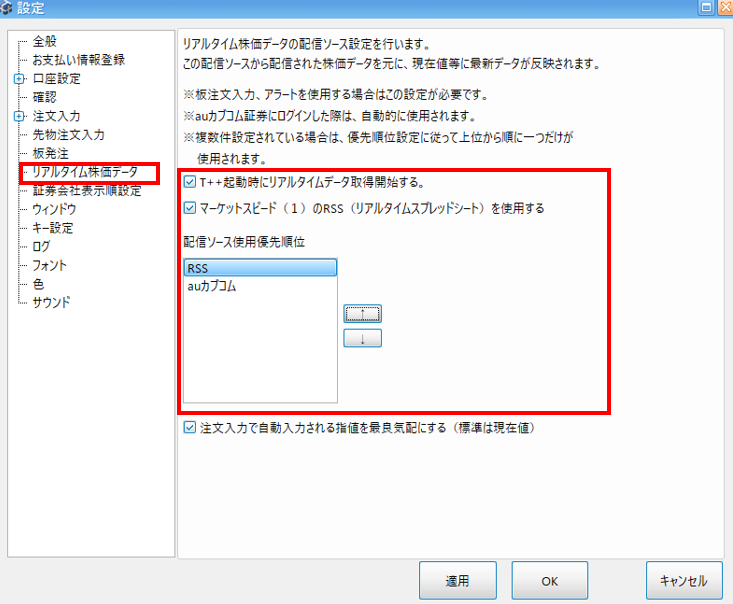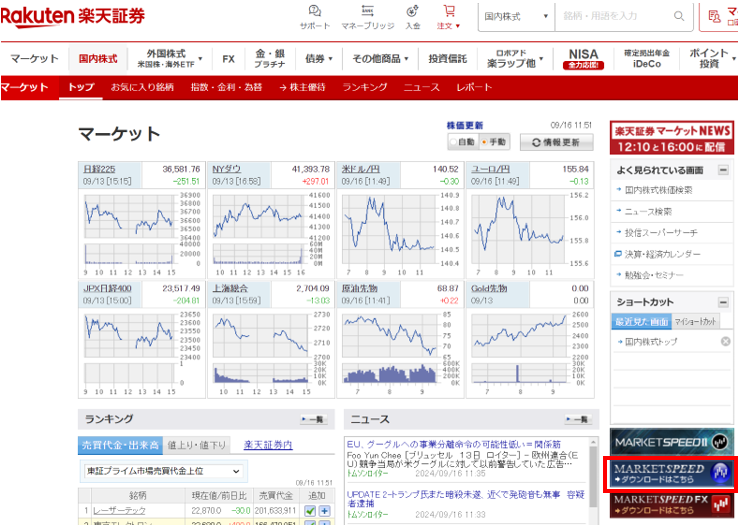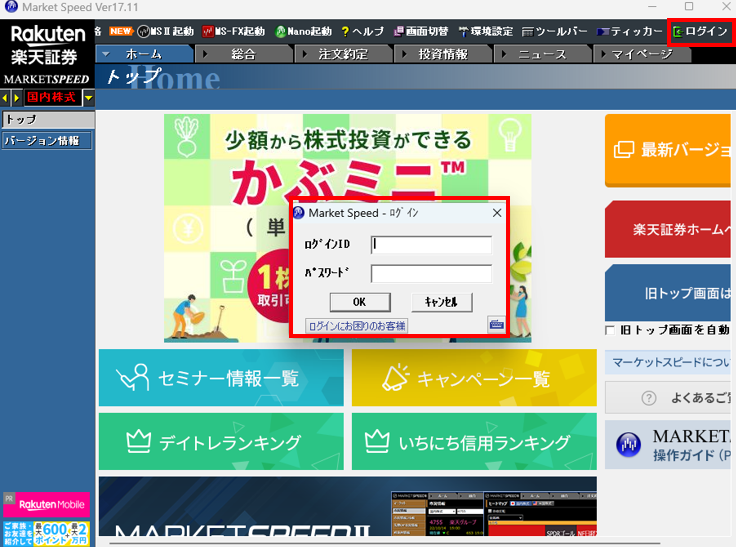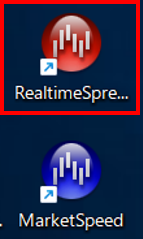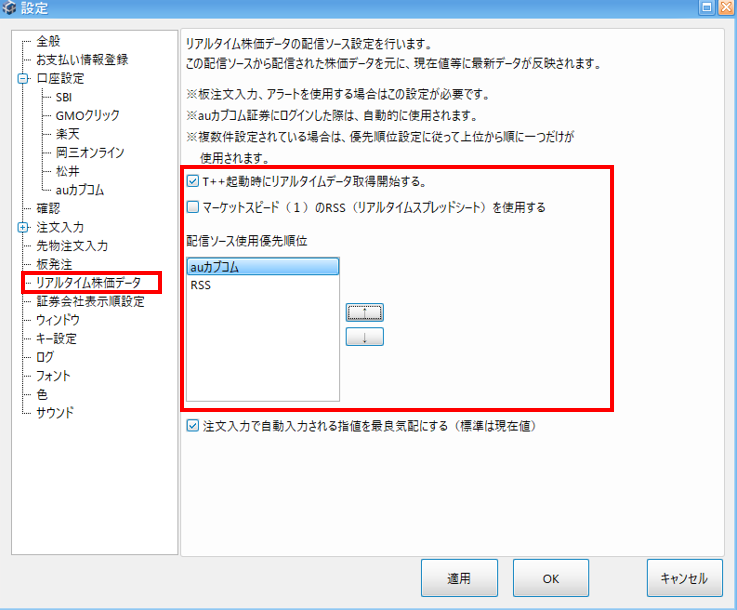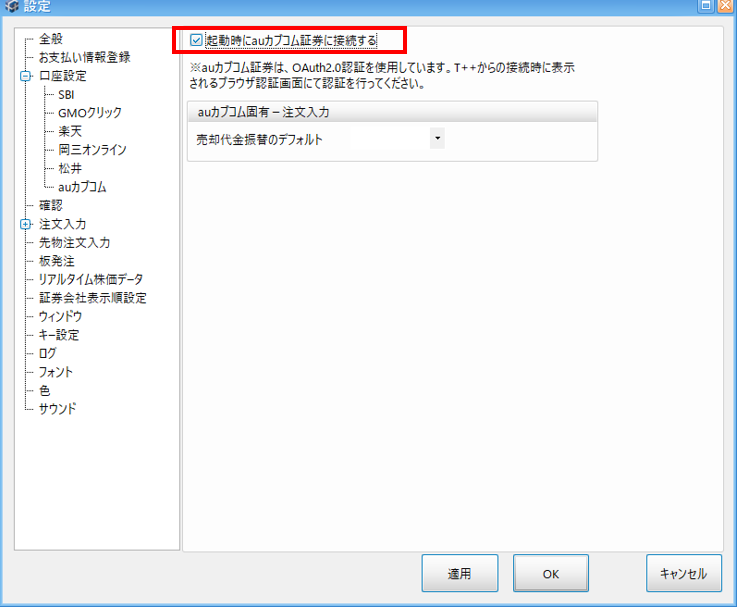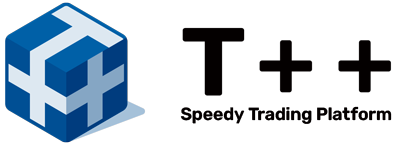各種設定項目、有料プランなど
リアルタイム株価データの取得方法
- T++2では通常株価情報は30秒に1回程度更新されますが、RSS(リアルタイムスプレッドシート)をご利用いただくことで、リアルタイムでの株価データの取得が可能になります。ここではその方法について説明します。前提として、楽天証券またはauカブコム証券に口座を開いている必要があります。 口座をお持ちでない方は、楽天証券(https://www.rakuten-sec.co.jp/)またはauカブコム証券(https://www.kabu.com/)から口座開設してください。
- 1-1
- T++2を起動し、「ツール」→「設定」から設定ウインドウを開き、「リアルタイム株価データ」タブをクリックします。
- 1-2
- 「T++輝度時にリアルタイムデータ取得開始する」「マーケットスピード(1)のRSS(リアルタイムスプレッドシート)を使用する」にチェックを入れ、「配信ソース使用優先順位」でRSSを上にします。
- 1-3
- 楽天証券にログインし、マーケットスピード1をダウンロード、インストールします。(1,2とありますが、1の方をお選びください)
- 1-4
- マーケットスピード1を起動し、楽天証券にログインします。
- 1-5
- マーケットスピードをインストール時に、マーケットスピードアイコンとリアルタイムスプレッドシートアイコン(以下RSS)が作成されますので、マーケットスピードにログイン後、RSSのアイコンをダブルクリックし、RSSを起動します。
- 1-6
- T++2を再起動します。以降、T++2を起動する際は、マーケットスピード1→RSS→T++2の順番で起動してください。
- 2-1
- T++2を起動し、「ツール」→「設定」から設定ウインドウを開き、「リアルタイム株価データ」タブをクリックします。
- 2-2
- 「T++輝度時にリアルタイムデータ取得開始する」にチェックを入れ、「配信ソース使用優先順位」でauカブコムを上にします
- 2-3
- 「設定」→「口座設定タブ」→「auカブコムタブ」をクリックし、「起動時にauカブコム証券に接続する」にチェックを入れます。
- 2-4
- T++2を再起動します。以降T++2起動時にauカブコム証券にログインしていれば、自動でリアルタイム株価データが取得されます